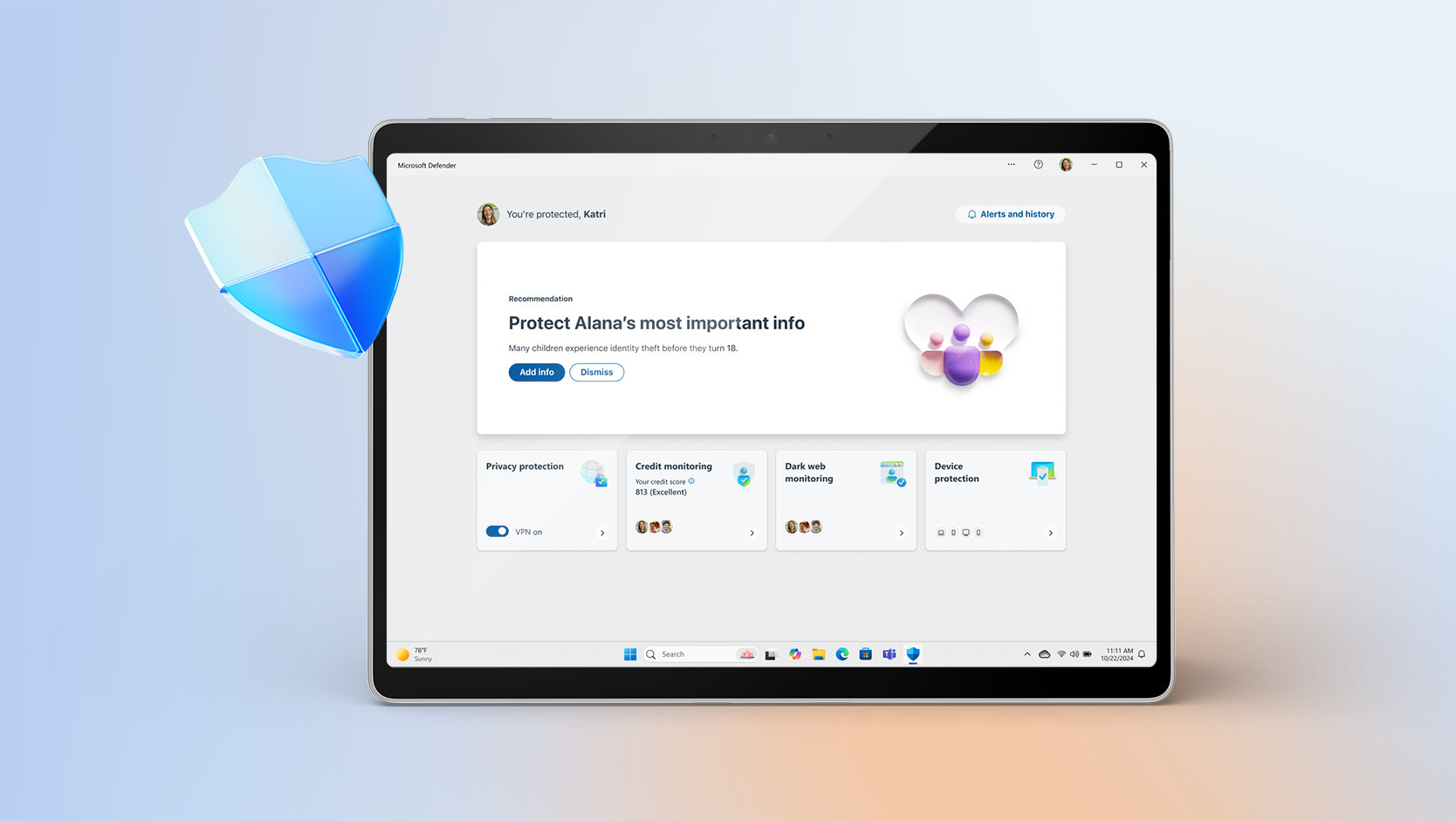Microsoft 365 Family
Microsoft Corporation
สําหรับพีซี, Mac, iPhone, iPad, โทรศัพท์และแท็บเล็ต Android
ที่เก็บข้อมูลบนระบบคลาวด์สูงสุด 6 TB (1 TB ต่อคน)
สำหรับ 1 ถึง 6 คน
- สำหรับใช้งานร่วมกัน 1 ถึง 6 คน
- แต่ละคนสามารถใช้งานบนอุปกรณ์ได้ถึง 5 เครื่องพร้อมกัน
- ใช้งานได้กับพีซี, Mac, iPhone, iPad และโทรศัพท์และแท็บเล็ต Android
- ที่เก็บข้อมูลบนระบบคลาวด์ที่ปลอดภัยสูงสุด 6 TB (1 TB ต่อคน)
- Word, Excel, PowerPoint และ OneNote พร้อมการเข้าถึงแบบออฟไลน์และฟีเจอร์ระดับพรีเมียม
- ความปลอดภัยขั้นสูงของ Microsoft Defender สำหรับข้อมูลส่วนตัวและอุปกรณ์ของคุณ
- อีเมลที่ปลอดภัยแบบไม่มีโฆษณาของ Outlook
- ความช่วยเหลือด้านการสะกดคำ ไวยากรณ์ และการเขียนขั้นสูงของตัวแก้ไขของ Microsoft
- ตัวแก้ไขวิดีโอ Clipchamp พร้อมฟิลเตอร์และเอฟเฟ็กต์ระดับพรีเมียม
- ไลบรารีเนื้อหาแบบขยายสำหรับรูปถ่ายคุณภาพสูง ไอคอน ฟอนต์ วิดีโอ และเสียง
- ติดต่อฝ่ายสนับสนุนผ่านแชทหรืออีเมลเพื่อรับความช่วยเหลือเมื่อคุณต้องการ
฿3,699.00/ปี
การบอกรับเป็นสมาชิกจะยังถูกเรียกเก็บเงิน เว้นแต่จะยกเลิกในบัญชี Microsoft
คุณประโยชน์ที่สำคัญ

สำหรับสูงสุด 6 คน

ทำงานได้บนอุปกรณ์หลายเครื่อง

ที่เก็บข้อมูลบนระบบคลาวด์ขนาด 6 TB (1 TB ต่อคน)

สำหรับ Windows, macOS, iOS และ Android
ไฮไลต์ของ Microsoft 365
สรุปสิทธิประโยชน์

แนะนำสำหรับครอบครัวหรือกลุ่มเล็กๆ
แบ่งปันสิทธิประโยชน์ของ Microsoft 365 กับผู้อื่นได้สูงสุด 5 คน การใช้งานร่วมกันหมายความว่าแต่ละคนมีความยืดหยุ่นในการใช้แอปและที่เก็บข้อมูลบนระบบคลาวด์ของตนเองบนพีซี, Mac, iPhone, iPad และโทรศัพท์และแท็บเล็ต Android หลายเครื่อง3

ที่เก็บข้อมูลบนระบบคลาวด์สูงสุด 6 TB (1 TB ต่อคน)
ผู้ใช้แต่ละคนที่คุณแชร์การบอกรับเป็นสมาชิกด้วยจะได้รับที่เก็บข้อมูลที่ปลอดภัยขนาด 1 TB (1,000 GB) สำหรับเก็บรูปถ่าย ไฟล์ วิดีโอ อีเมล และอื่นๆ นอกจากนั้น ทุกคนยังสามารถจัดการที่เก็บข้อมูลได้อย่างง่ายดายทุกที่ทุกเวลา

การปกป้องข้อมูลส่วนตัวและอุปกรณ์สำหรับทั้งครอบครัว
ปกป้องโทรศัพท์และคอมพิวเตอร์ของครอบครัวของคุณด้วย Microsoft Defender การสแกนอย่างต่อเนื่อง4 จะค้นหาไวรัส แอปที่เป็นอันตราย และแรนซัมแวร์ หากพบความเสี่ยง Defender จะแจ้งให้คุณทราบและแสดงขั้นตอนที่ปฏิบัติตามได้ง่ายเพื่อช่วยปกป้องอุปกรณ์ของคุณให้ปลอดภัย

ที่เก็บรูปภาพและไฟล์ที่ปลอดภัย
แต่ละคนสามารถบันทึกรูปถ่ายและไฟล์ใน OneDrive ของตนเองที่ได้รับการปกป้องด้วยการตรวจหาแรนซัมแวร์และการกู้คืนไฟล์ในตัว5 เข้าถึงไฟล์ในอุปกรณ์ต่างๆ และปกป้องสิ่งที่สำคัญที่สุดในโฟลเดอร์ที่เก็บนิรภัยส่วนตัวของตนเองอย่างปลอดภัยด้วยการยืนยันตัวตนสองขั้นตอน

แอปเพื่อประสิทธิภาพการทำงานที่ทรงพลัง ด้วย AI
มี Word, Excel, PowerPoint และ OneNote สำหรับแต่ละคนเพื่อให้สามารถทำงานร่วมกันแบบเรียลไทม์และทำงานแบบออฟไลน์ รับข้อเสนอแนะด้านการเขียนและการออกแบบในแต่ละแอป รวมทั้งเข้าถึงคอลเลกชันสร้างสรรค์เนื้อหาที่ปลอดค่าลิขสิทธิ์เพิ่มเติม รวมถึงรูปถ่ายในคลัง ไอคอน และแบบอักษร ในฐานะผู้ดูแลระบบ ให้กำหนดนิยามใหม่ของสิ่งที่เป็นไปได้ด้วย Microsoft Copilot ที่อยู่ใกล้คุณแค่เอื้อมใน Word, Excel,6 PowerPoint, Outlook7 และ OneNote นอกจากนี้ยังสร้างงานออกแบบที่น่าทึ่งและแก้ไขรูปถ่ายได้ในพริบตาด้วย Designer1

อีเมลที่ปลอดภัยแบบไม่มีโฆษณา
ทุกคนสามารถใช้ Outlook เพื่อจัดการบัญชีอีเมลหลายบัญชี ปฏิทิน รายการสิ่งที่ต้องทำ และรายชื่อผู้ติดต่อ รวมทั้งรับเครื่องมือรักษาความปลอดภัยในตัว8 ที่ช่วยปกป้องข้อมูลของตน

ความช่วยเหลือขั้นสูงด้านการสะกด ไวยากรณ์ และการเขียนในตัว
เขียนเอกสาร อีเมล และเว็บไซต์ด้วยความมั่นใจเพราะมีคุณลักษณะที่ช่วยแก้ไขการสะกดคำ ไวยากรณ์ และสไตล์การเขียนของคุณและครอบครัวของคุณด้วยตัวแก้ไขของ Microsoft
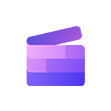
ตัวแก้ไขวิดีโอพร้อมฟิลเตอร์และเอฟเฟกต์ระดับพรีเมียม
สร้างและแก้ไขวิดีโอที่สวยงามได้อย่างง่ายดายด้วยเครื่องมือที่มีประสิทธิภาพ การควบคุมที่ใช้งานง่าย เทมเพลต9และไลบรารีสต็อกจำนวนมากของ Clipchamp

ฝ่ายสนับสนุนของ Microsoft
เราพร้อมช่วยเหลือคุณด้วยการสนับสนุนทางเทคนิคของ Microsoft 365 และ Windows 11 ที่พร้อมให้บริการเพื่อช่วยเหลือเมื่อใดก็ตามที่คุณและครอบครัวต้องการความช่วยเหลือ

การโทรผ่านวิดีโอทั้งวันด้วย Microsoft Teams
ทุกคนสามารถเข้าร่วมการโทรกลุ่มและพูดคุยได้นานถึง 30 ชั่วโมงกับผู้คนสูงสุด 300 คนด้วย Microsoft Teams
คำถามยอดนิยม
-
Office 2024 วางจำหน่ายในรูปแบบของการซื้อครั้งเดียว ซึ่งหมายความว่าคุณชำระค่าใช้จ่ายล่วงหน้าครั้งเดียวเพื่อรับแอป Office สำหรับคอมพิวเตอร์หนึ่งเครื่อง การซื้อครั้งเดียวสามารถใช้ได้ทั้งพีซีและ Mac อย่างไรก็ตาม จะไม่มีตัวเลือกการอัปเกรด ซึ่งหมายความว่าถ้าคุณวางแผนที่จะอัปเกรดเป็นรุ่นหลักที่เปิดตัวครั้งถัดไป คุณจะต้องซื้อในราคาเต็ม
Microsoft 365 Personal และ Microsoft 365 Family เป็นการบอกรับเป็นสมาชิกที่มีแอปเพื่อประสิทธิภาพการทำงานที่ทรงพลังและเครื่องมือสร้างสรรค์พร้อมคุณลักษณะที่ขับเคลื่อนด้วย AI นอกจากแอป Microsoft 365 ยอดนิยมเวอร์ชันเดสก์ท็อประดับพรีเมียม เช่น Word, PowerPoint, Excel และ Outlook แล้ว คุณยังได้รับที่เก็บข้อมูลบนระบบคลาวด์ขนาดใหญ่และคุณลักษณะที่เชื่อมต่อกับระบบคลาวด์ที่ช่วยให้คุณทำงานร่วมกันบนไฟล์ได้แบบเรียลไทม์ เมื่อสมัครใช้งาน คุณจะได้รับคุณลักษณะ การแก้ไข และการอัปเดตด้านความปลอดภัยล่าสุด พร้อมด้วยการสนับสนุนทางเทคนิคอย่างต่อเนื่องโดยไม่มีค่าใช้จ่ายเพิ่มเติมเสมอ คุณสามารถเลือกชำระค่าการบอกรับเป็นสมาชิกเป็นรายเดือนหรือรายปี และใช้แอปของคุณบนพีซี, Mac, แท็บเล็ต และโทรศัพท์หลายเครื่องได้ นอกจากนี้ แผน Microsoft 365 Family ยังให้คุณแชร์การบอกรับเป็นสมาชิกร่วมกับบุคคลอื่นได้อีกห้าคน ทุกคนมีแอปและที่เก็บข้อมูลของตนเอง (คุณลักษณะ AI มีให้เฉพาะเจ้าของการบอกรับเป็นสมาชิกเท่านั้น
-
Microsoft 365 สามารถทำงานร่วมกับพีซี, Mac, Android และ iOS ดูความต้องการของระบบ สำหรับเวอร์ชันของอุปกรณ์ของคุณที่เข้ากันได้ และสำหรับความต้องการของคุณลักษณะอื่นๆ
-
ไม่ แอปพลิเคชันของ Microsoft 365 ได้รับการปรับให้เหมาะกับแต่ละแพลตฟอร์มและแต่ละระบบปฏิบัติการ แอปพลิเคชันที่ให้บริการสำหรับผู้ใช้ Mac และคุณลักษณะเฉพาะที่รวมอยู่อาจแตกต่างไปจากที่มีให้บริการสำหรับผู้ใช้พีซี คุณสามารถทำงานได้ยืดหยุ่นด้วย Microsoft 365 ด้วยบัญชีของคุณ คุณจะไม่ถูกจำกัดการใช้งานให้อยู่เฉพาะใน Mac หรือพีซี ดังนั้นคุณจึงสามารถเปลี่ยนไปใช้งานอุปกรณ์ต่างๆ ได้
-
ได้ เอกสารที่คุณสร้างขึ้นเป็นของคุณโดยสมบูรณ์ คุณสามารถเลือกจัดเก็บเอกสารทางออนไลน์บน OneDrive หรือจัดเก็บไว้บนพีซีหรือ Mac ของคุณ
-
คุณจำเป็นต้องเข้าถึงอินเทอร์เน็ตเพื่อติดตั้งและเปิดใช้งานแอปและบริการล่าสุดทั้งหมดที่รวมอยู่ในแผนการสมัครใช้งาน Microsoft 365 หากคุณเป็นผู้สมัครใช้งานอยู่แล้ว คุณไม่จำเป็นต้องติดตั้งใหม่หรือซื้อการสมัครใช้งานอื่น
สำหรับแผน Microsoft 365 นั้น ยังคงต้องใช้การเข้าถึงอินเทอร์เน็ตในการจัดการบัญชีการสมัครใช้งาน ตัวอย่างเช่น ใช้ในการติดตั้งแอป Office บนพีซีเครื่องอื่นหรือเปลี่ยนตัวเลือกการเรียกเก็บเงิน อีกทั้งยังต้องการการเข้าถึงอินเทอร์เน็ตเพื่อเข้าถึงเอกสารที่ถูกจัดเก็บไว้ใน OneDrive เว้นแต่ว่าคุณจะติดตั้งแอป OneDrive เดสก์ท็อป
นอกจากนี้ คุณควรเชื่อมต่ออินเทอร์เน็ตเป็นประจำเพื่ออัปเดต Microsoft 365 ให้เป็นเวอร์ชันล่าสุดอยู่เสมอและเพื่อรับสิทธิประโยชน์จากการอัปเกรดอัตโนมัติ หากคุณไม่เชื่อมต่ออินเทอร์เน็ตอย่างน้อยทุก 31 วัน แอปของคุณจะเข้าสู่โหมดลดฟังก์ชันการทำงาน ซึ่งหมายความว่าคุณจะสามารถดูและพิมพ์เอกสารได้ แต่จะไม่สามารถแก้ไขเอกสารหรือสร้างเอกสารใหม่ได้ หากต้องการเปิดการใช้งานแอปของคุณใหม่ เพียงเชื่อมต่ออินเทอร์เน็ตอีกครั้ง
คุณไม่จำเป็นต้องเชื่อมต่ออินเทอร์เน็ตเพื่อใช้งานแอป Office เช่น Word, Excel และ PowerPoint เนื่องจากแอปเหล่านี้ได้รับการติดตั้งแบบสมบูรณ์บนคอมพิวเตอร์ของคุณ -
บัญชี Microsoft ของคุณคือที่อยู่อีเมลและรหัสผ่านที่คุณใช้ลงชื่อเข้าใช้บริการต่างๆ เช่น OneDrive, Xbox LIVE และ Outlook.com ถ้าคุณใช้บริการเหล่านี้ คุณมีก็บัญชี Microsoft อยู่แล้วที่คุณสามารถใช้ได้ หรือคุณสามารถสร้างบัญชีใหม่ได้ด้วยเช่นกัน เรียนรู้เพิ่มเติมเกี่ยวกับบัญชี Microsoft
เมื่อลงทะเบียนสำหรับรุ่นทดลองใช้หรือซื้อ Microsoft 365 คุณจะต้องลงชื่อเข้าใช้ด้วยบัญชี Microsoft คุณต้องลงชื่อเข้าใช้ด้วยบัญชีนี้เพื่อติดตั้งและจัดการการสมัครใช้งาน Microsoft 365 หรือเพื่อใช้สิทธิประโยชน์ของการสมัครใช้งาน รวมถึงที่เก็บข้อมูล OneDrive -
คุณสามารถใช้งาน Microsoft 365 Family ร่วมกับผู้ใช้อีก 5 คนในครอบครัว ซึ่งจะรวมเป็น 6 ผู้ใช้ Microsoft 365 Personal สามารถใช้โดยผู้ใช้เพียง 1 ราย
-
หากคุณมีการสมัครใช้งาน Microsoft 365 Family ที่ใช้งานอยู่ คุณสามารถแชร์กับสมาชิกในครอบครัวของคุณได้อีก 5 คน สมาชิกในครอบครัวที่คุณแชร์การสมัครใช้งานนี้ด้วยจะสามารถติดตั้ง Microsoft 365 บนอุปกรณ์ทั้งหมดของพวกเขา และลงชื่อเข้าใช้อุปกรณ์ 5 เครื่องได้ในเวลาเดียวกัน
หากต้องการเพิ่มผู้ใช้ลงในการสมัครใช้งานของคุณ โปรดไปที่บัญชี Microsoft ของคุณ และทำตามคำแนะนำบนหน้าจอเพื่อเพิ่มผู้ใช้ ผู้ใช้แต่ละคนที่คุณเพิ่มจะได้รับอีเมลที่มีขั้นตอนที่พวกเขาต้องปฏิบัติตาม เมื่อพวกเขายอมรับและทำตามขั้นตอนเรียบร้อยแล้ว ข้อมูลของพวกเขา รวมถึงการติดตั้งที่พวกเขาใช้จะปรากฏบนเพจ บัญชีของฉัน ของพวกเขา คุณสามารถหยุดแชร์การสมัครใช้งานของคุณกับผู้ใช้บางราย หรือลบอุปกรณ์ที่พวกเขากำลังใช้งานจากบัญชี Microsoft ของคุณ ของคุณ -
-
Microsoft Defender เป็นแอปการรักษาความปลอดภัยที่ใช้งานข้ามอุปกรณ์ได้ ซึ่งช่วยให้บุคคลและครอบครัวปกป้องข้อมูลและอุปกรณ์ของตนได้อย่างปลอดภัยยิ่งขึ้นด้วยการป้องกันมัลแวร์ การแจ้งเตือนความปลอดภัยแบบเรียลไทม์ และเคล็ดลับด้านการรักษาความปลอดภัย
-
Microsoft Defender ยังนำการปกป้องอุปกรณ์อันมีค่ามาสู่ iOS, Android, Windows และ Mac ด้วยการป้องกันมัลแวร์ การป้องกันเว็บ การแจ้งเตือนความปลอดภัยแบบเรียลไทม์ และเคล็ดลับด้านการรักษาความปลอดภัย (Defender ไม่ได้มาแทนที่การป้องกันมัลแวร์ที่มีอยู่บน iOS และ อุปกรณ์ Windows)
Windows Security เดิมเรียกว่า Windows Defender Security Center มีการรักษาความปลอดภัยในตัวบนพีซี Windows เพื่อปกป้องอุปกรณ์และข้อมูลของคุณ Windows Security ได้รับการติดตั้งไว้ล่วงหน้าและเปิดใช้งานโดยอัตโนมัติ Windows Security ประกอบด้วยซอฟต์แวร์ Microsoft Defender Antivirus ที่ปกป้องอุปกรณ์ Windows และข้อมูลของคุณจากไวรัส แรนซัมแวร์ โทรจัน และมัลแวร์อื่นๆ เว้นแต่ซอฟต์แวร์ป้องกันไวรัสที่ไม่ใช่ของ Microsoft จะเปิดใช้งานอยู่
-
แพลตฟอร์มตัดต่อวิดีโอในเบราว์เซอร์ฟรีที่ออกแบบมาเพื่อให้ทุกคนเข้าถึงการสร้างวิดีโอได้
-
คุณลักษณะ AI ที่รวมอยู่ในแผน Microsoft 365 Family มีให้สำหรับเจ้าของการบอกรับเป็นสมาชิกเท่านั้น และไม่สามารถใช้ร่วมกับผู้อื่นได้
-
หลังจากที่คุณซื้อ Microsoft 365 Personal หรือ Family คุณอาจต้องรีเฟรชแอปเพื่อดูไอคอน Copilot ใน Word, Excel, PowerPoint, OneNote และ Outlook เรียนรู้เพิ่มเติมเกี่ยวกับสาเหตุที่ฉันไม่เห็น Copilot ในแอปของฉัน
-
Microsoft 365 รองรับภาษาอารบิก จีนตัวย่อ จีนตัวเต็ม เช็ก เดนมาร์ก ดัตช์ อังกฤษ ฟินแลนด์ ฝรั่งเศส เยอรมัน ฮิบรู ฮังการี อิตาลี ญี่ปุ่น เกาหลี นอร์เวย์ โปแลนด์ โปรตุเกส รัสเซีย สเปน สวีเดน ไทย และ ภาษาตุรกี คุณลักษณะบางอย่างของ Designer เช่น ความสามารถในการแก้ไขแบบอินไลน์มีให้บริการเป็นภาษาอังกฤษเท่านั้น คุณลักษณะของ Excel ขณะนี้อยู่ในรุ่นตัวอย่างและเป็นภาษาอังกฤษเท่านั้น เราวางแผนที่จะเพิ่มภาษาอื่นๆ เร็วๆ นี้ คุณยังสามารถเรียนรู้เพิ่มเติมเกี่ยวกับภาษาที่ Copilot รองรับได้ที่นี่: ภาษาที่ Copilot for Microsoft 365 รองรับ - ฝ่ายสนับสนุนของ Microsoft
-
ไปที่เว็บไซต์การเรียนรู้&วิธีใช้ Copilot ของเราเพื่อเริ่มใช้ Copilot วันนี้
-
Microsoft Designer เป็นแอปออกแบบกราฟิกและแก้ไขรูปภาพที่ขับเคลื่อนโดย AI สร้างภาพที่สะดุดตาด้วยถ้อยคำของคุณ สร้างสรรค์ผลงานออกแบบที่เหนือไปอีกระดับ และแม้แต่แก้ไขภาพอย่างผู้เชี่ยวชาญ Designer ผสานรวมเข้ากับแอป Microsoft ที่คุณชื่นชอบ เช่น Word และ PowerPoint เพื่อช่วยคุณสร้างได้ทุกที่ทุกเวลาที่คุณต้องการ
-
นอกเหนือจากแอป Microsoft Designer บนเว็บและบนมือถือแล้ว คุณลักษณะ Designer บางอย่างยังผสานรวมอยู่ในแอป Microsoft ที่คุณชื่นชอบบางแอป เช่น Word และ PowerPoint ซึ่งช่วยจุดประกายความคิดสร้างสรรค์ได้ทุกที่ทุกเวลาที่คุณต้องการ สำหรับ Windows Insiders นั้น Designer ยังผสานรวมอยู่ในรูปถ่ายของ Microsoft
-
การบอกรับเป็นสมาชิก Microsoft 365 Personal หรือ Family ของคุณจะปลดล็อกเครดิตเพื่อสัมผัสประสบการณ์ Copilot ในแอป Microsoft 365 และอื่นๆ เติมเครดิตทุกต้นเดือน หากเครดิตของคุณหมด คุณสามารถรอจนกว่ายอดเครดิตรายเดือนของคุณจะรีเฟรช หรือคุณสามารถอัปเกรดเป็น Copilot Pro ซึ่งมียอดเครดิตรายเดือนสูงขึ้น เรียนรู้เพิ่มเติมเกี่ยวกับเครดิต
- ความพร้อมใช้งานของแอปจะแตกต่างกันไปตามอุปกรณ์/ภาษา คุณลักษณะจะแตกต่างกันไปตามแพลตฟอร์ม
- คุณลักษณะและความพร้อมใช้งานของแอปอาจแตกต่างกันไปตามภูมิภาค
- [1] ต้องมีการบอกรับเป็นสมาชิก Microsoft 365 Personal หรือ Family โดยคุณลักษณะ AI มีให้เฉพาะเจ้าของการบอกรับเป็นสมาชิกเท่านั้นและไม่สามารถใช้ร่วมกันได้ มีการจำกัดการใช้งาน เรียนรู้เพิ่มเติม
- [2] คุณลักษณะความปลอดภัยขั้นสูงใช้ได้กับบัญชีอีเมลที่ลงท้ายด้วย @outlook.com, @hotmail.com, @live.com และ @msn.com
- [3] iOS และ Android จำเป็นต้องดาวน์โหลดแอปแยกต่างหาก
- [4] พร้อมใช้งานบนอุปกรณ์ Windows, Mac, iOS และ Android ไม่ได้แทนที่การป้องกันมัลแวร์ที่มีอยู่บนอุปกรณ์ iOS และ Windows
- [5] ไฟล์ OneDrive สามารถกู้คืนย้อนหลังได้นานถึง 30 วันหลังจากเกิดการโจมตีที่เป็นอันตราย ไฟล์เกิดความเสียหาย หรือการลบและแก้ไขโดยไม่ได้ตั้งใจ
- [6] Copilot ใน Excel กำหนดให้เปิดใช้งานการบันทึกอัตโนมัติ ซึ่งหมายความว่าไฟล์จะต้องบันทึกลงใน OneDrive; Copilot จะไม่ทำงานกับไฟล์ที่ไม่ได้บันทึก
- [7] คุณลักษณะต่างๆ ของ Copilot ใน Outlook ใช้ได้กับบัญชีที่มีที่อยู่อีเมล @outlook.com, @hotmail.com, @live.com หรือ @msn.com และพร้อมใช้งานใน Outlook.com, Outlook ที่สร้างไว้ใน Windows, Outlook บน Mac และแอป iOS และ Android
- [8] คุณลักษณะการรักษาความปลอดภัยใช้ได้กับที่อยู่อีเมล @outlook.com, @hotmail.com, @live.com หรือ @msn.com
- [9] เทมเพลตพร้อมใช้งานในภาษาอังกฤษเท่านั้น
-
พีซี
คอมพิวเตอร์และตัวประมวลผล
1.6 กิกะเฮิรตซ์ (GHz) หรือเร็วกว่า, 2 คอร์
ระบบปฏิบัติการ
Windows 11, Windows 10
เพื่อประสบการณ์ที่ดีที่สุด ให้ใช้ระบบปฏิบัติการที่ระบุไว้ด้านบนรุ่นล่าสุด
หน่วยความจำ
RAM 4 GB
RAM 2 GB (32 บิต)ฮาร์ดดิสก์
เนื้อที่ว่างบนดิสก์ 4 GB
จอแสดงผล
ความละเอียดหน้าจอ 1280 x 768
กราฟิก
การเร่งฮาร์ดแวร์กราฟิกจำเป็นต้องมี DirectX 9 หรือใหม่กว่า พร้อมกับ WDDM 2.0 หรือสูงกว่าสำหรับ Windows 10 (หรือ WDDM 1.3 หรือสูงกว่าสำหรับ Windows 10 Fall Creators Update)
เวอร์ชันของ .NET
คุณลักษณะบางอย่างอาจต้องติดตั้ง .NET 3.5 หรือ 4.6 และรุ่นที่สูงกว่าด้วยเช่นกัน
-
Mac
คอมพิวเตอร์และตัวประมวลผล
ตัวประมวลผล Intel
ระบบ ปฏิบัติการ
macOS 3 เวอร์ชันล่าสุด
เพื่อประสบการณ์ที่ดีที่สุด ให้ใช้ระบบปฏิบัติการที่ระบุไว้ด้านบนรุ่นล่าสุด
หน่วยความจำ
RAM 4 GB
ฮาร์ดดิสก์
เนื้อที่ว่างบนดิสก์ 10 GB รูปแบบฮาร์ดดิสก์ HFS + (หรือที่เรียกว่า Mac OS Extended หรือ APFS)
จอแสดงผล
ความละเอียดหน้าจอ 1280 x 800
กราฟิก
ไม่มีความต้องการด้านกราฟิก
-
Android
คอมพิวเตอร์และตัวประมวลผล
ตัวประมวลผลแบบ ARM หรือ Intel x86
ระบบปฏิบัติการ
Android เวอร์ชันหลัก 4 เวอร์ชันล่าสุด
เพื่อประสบการณ์ที่ดีที่สุด ให้ใช้ระบบปฏิบัติการที่ระบุไว้ด้านบนรุ่นล่าสุด
หน่วยความจำ
1 GB
-
iOS
คอมพิวเตอร์และตัวประมวลผล
ไม่มีข้อมูล
ระบบปฏิบัติการ
iOS 2 เวอร์ชันล่าสุด
เพื่อประสบการณ์ที่ดีที่สุด ให้ใช้ระบบปฏิบัติการที่ระบุไว้ด้านบนรุ่นล่าสุด
เบราว์เซอร์
เวอร์ชันปัจจุบันของ Microsoft Edge, Internet Explorer, Safari, Chrome หรือ Firefox รับรายละเอียดเพิ่มเติมเกี่ยวกับข้อกำหนดของเบราว์เซอร์
อื่น ๆ
ฟังก์ชันการใช้งานอินเทอร์เน็ตจำเป็นต้องมีการเชื่อมต่ออินเทอร์เน็ต อาจมีค่าบริการเพิ่ม
ต้องมีอุปกรณ์ระบบสัมผัสในการใช้งานฟังก์ชันมัลติทัช แต่คุณลักษณะและฟังก์ชันการใช้งานทั้งหมดจะใช้งานได้กับคีย์บอร์ด เมาส์ หรืออุปกรณ์ป้อนข้อมูลมาตรฐานหรืออุปกรณ์ที่พบได้ทั่วไปอื่นๆ
หน้าที่การใช้งานผลิตภัณฑ์และกราฟิกอาจแตกต่างกันไปตามการกำหนดค่าระบบ คุณสมบัติบางอย่างอาจต้องใช้ฮาร์ดแวร์เพิ่มเติม ฮาร์ดแวร์ขั้นสูง หรือการเชื่อมต่อเซิร์ฟเวอร์
คำถามที่ถามบ่อย
-
Office 2024 วางจำหน่ายในรูปแบบของการซื้อครั้งเดียว ซึ่งหมายความว่าคุณชำระค่าใช้จ่ายล่วงหน้าครั้งเดียวเพื่อรับแอป Office สำหรับคอมพิวเตอร์หนึ่งเครื่อง การซื้อครั้งเดียวสามารถใช้ได้ทั้งพีซีและ Mac อย่างไรก็ตาม จะไม่มีตัวเลือกการอัปเกรด ซึ่งหมายความว่าถ้าคุณวางแผนที่จะอัปเกรดเป็นรุ่นหลักที่เปิดตัวครั้งถัดไป คุณจะต้องซื้อในราคาเต็ม
Microsoft 365 Personal และ Microsoft 365 Family เป็นการบอกรับเป็นสมาชิกที่มีแอปเพื่อประสิทธิภาพการทำงานที่ทรงพลังและเครื่องมือสร้างสรรค์พร้อมคุณลักษณะที่ขับเคลื่อนด้วย AI นอกจากแอป Microsoft 365 ยอดนิยมเวอร์ชันเดสก์ท็อประดับพรีเมียม เช่น Word, PowerPoint, Excel และ Outlook แล้ว คุณยังได้รับที่เก็บข้อมูลบนระบบคลาวด์ขนาดใหญ่และคุณลักษณะที่เชื่อมต่อกับระบบคลาวด์ที่ช่วยให้คุณทำงานร่วมกันบนไฟล์ได้แบบเรียลไทม์ เมื่อสมัครใช้งาน คุณจะได้รับคุณลักษณะ การแก้ไข และการอัปเดตด้านความปลอดภัยล่าสุด พร้อมด้วยการสนับสนุนทางเทคนิคอย่างต่อเนื่องโดยไม่มีค่าใช้จ่ายเพิ่มเติมเสมอ คุณสามารถเลือกชำระค่าการบอกรับเป็นสมาชิกเป็นรายเดือนหรือรายปี และใช้แอปของคุณบนพีซี, Mac, แท็บเล็ต และโทรศัพท์หลายเครื่องได้ นอกจากนี้ แผน Microsoft 365 Family ยังให้คุณแชร์การบอกรับเป็นสมาชิกร่วมกับบุคคลอื่นได้อีกห้าคน ทุกคนมีแอปและที่เก็บข้อมูลของตนเอง (คุณลักษณะ AI มีให้เฉพาะเจ้าของการบอกรับเป็นสมาชิกเท่านั้น
-
Microsoft 365 สามารถทำงานร่วมกับพีซี, Mac, Android และ iOS ดูความต้องการของระบบ สำหรับเวอร์ชันของอุปกรณ์ของคุณที่เข้ากันได้ และสำหรับความต้องการของคุณลักษณะอื่นๆ
-
ไม่ แอปพลิเคชันของ Microsoft 365 ได้รับการปรับให้เหมาะกับแต่ละแพลตฟอร์มและแต่ละระบบปฏิบัติการ แอปพลิเคชันที่ให้บริการสำหรับผู้ใช้ Mac และคุณลักษณะเฉพาะที่รวมอยู่อาจแตกต่างไปจากที่มีให้บริการสำหรับผู้ใช้พีซี คุณสามารถทำงานได้ยืดหยุ่นด้วย Microsoft 365 ด้วยบัญชีของคุณ คุณจะไม่ถูกจำกัดการใช้งานให้อยู่เฉพาะใน Mac หรือพีซี ดังนั้นคุณจึงสามารถเปลี่ยนไปใช้งานอุปกรณ์ต่างๆ ได้
-
ได้ เอกสารที่คุณสร้างขึ้นเป็นของคุณโดยสมบูรณ์ คุณสามารถเลือกจัดเก็บเอกสารทางออนไลน์บน OneDrive หรือจัดเก็บไว้บนพีซีหรือ Mac ของคุณ
-
คุณจำเป็นต้องเข้าถึงอินเทอร์เน็ตเพื่อติดตั้งและเปิดใช้งานแอปและบริการล่าสุดทั้งหมดที่รวมอยู่ในแผนการสมัครใช้งาน Microsoft 365 หากคุณเป็นผู้สมัครใช้งานอยู่แล้ว คุณไม่จำเป็นต้องติดตั้งใหม่หรือซื้อการสมัครใช้งานอื่น
สำหรับแผน Microsoft 365 นั้น ยังคงต้องใช้การเข้าถึงอินเทอร์เน็ตในการจัดการบัญชีการสมัครใช้งาน ตัวอย่างเช่น ใช้ในการติดตั้งแอป Office บนพีซีเครื่องอื่นหรือเปลี่ยนตัวเลือกการเรียกเก็บเงิน อีกทั้งยังต้องการการเข้าถึงอินเทอร์เน็ตเพื่อเข้าถึงเอกสารที่ถูกจัดเก็บไว้ใน OneDrive เว้นแต่ว่าคุณจะติดตั้งแอป OneDrive เดสก์ท็อป
นอกจากนี้ คุณควรเชื่อมต่ออินเทอร์เน็ตเป็นประจำเพื่ออัปเดต Microsoft 365 ให้เป็นเวอร์ชันล่าสุดอยู่เสมอและเพื่อรับสิทธิประโยชน์จากการอัปเกรดอัตโนมัติ หากคุณไม่เชื่อมต่ออินเทอร์เน็ตอย่างน้อยทุก 31 วัน แอปของคุณจะเข้าสู่โหมดลดฟังก์ชันการทำงาน ซึ่งหมายความว่าคุณจะสามารถดูและพิมพ์เอกสารได้ แต่จะไม่สามารถแก้ไขเอกสารหรือสร้างเอกสารใหม่ได้ หากต้องการเปิดการใช้งานแอปของคุณใหม่ เพียงเชื่อมต่ออินเทอร์เน็ตอีกครั้ง
คุณไม่จำเป็นต้องเชื่อมต่ออินเทอร์เน็ตเพื่อใช้งานแอป Office เช่น Word, Excel และ PowerPoint เนื่องจากแอปเหล่านี้ได้รับการติดตั้งแบบสมบูรณ์บนคอมพิวเตอร์ของคุณ -
บัญชี Microsoft ของคุณคือที่อยู่อีเมลและรหัสผ่านที่คุณใช้ลงชื่อเข้าใช้บริการต่างๆ เช่น OneDrive, Xbox LIVE และ Outlook.com ถ้าคุณใช้บริการเหล่านี้ คุณมีก็บัญชี Microsoft อยู่แล้วที่คุณสามารถใช้ได้ หรือคุณสามารถสร้างบัญชีใหม่ได้ด้วยเช่นกัน เรียนรู้เพิ่มเติมเกี่ยวกับบัญชี Microsoft
เมื่อลงทะเบียนสำหรับรุ่นทดลองใช้หรือซื้อ Microsoft 365 คุณจะต้องลงชื่อเข้าใช้ด้วยบัญชี Microsoft คุณต้องลงชื่อเข้าใช้ด้วยบัญชีนี้เพื่อติดตั้งและจัดการการสมัครใช้งาน Microsoft 365 หรือเพื่อใช้สิทธิประโยชน์ของการสมัครใช้งาน รวมถึงที่เก็บข้อมูล OneDrive -
คุณสามารถใช้งาน Microsoft 365 Family ร่วมกับผู้ใช้อีก 5 คนในครอบครัว ซึ่งจะรวมเป็น 6 ผู้ใช้ Microsoft 365 Personal สามารถใช้โดยผู้ใช้เพียง 1 ราย
-
หากคุณมีการสมัครใช้งาน Microsoft 365 Family ที่ใช้งานอยู่ คุณสามารถแชร์กับสมาชิกในครอบครัวของคุณได้อีก 5 คน สมาชิกในครอบครัวที่คุณแชร์การสมัครใช้งานนี้ด้วยจะสามารถติดตั้ง Microsoft 365 บนอุปกรณ์ทั้งหมดของพวกเขา และลงชื่อเข้าใช้อุปกรณ์ 5 เครื่องได้ในเวลาเดียวกัน
หากต้องการเพิ่มผู้ใช้ลงในการสมัครใช้งานของคุณ โปรดไปที่บัญชี Microsoft ของคุณ และทำตามคำแนะนำบนหน้าจอเพื่อเพิ่มผู้ใช้ ผู้ใช้แต่ละคนที่คุณเพิ่มจะได้รับอีเมลที่มีขั้นตอนที่พวกเขาต้องปฏิบัติตาม เมื่อพวกเขายอมรับและทำตามขั้นตอนเรียบร้อยแล้ว ข้อมูลของพวกเขา รวมถึงการติดตั้งที่พวกเขาใช้จะปรากฏบนเพจ บัญชีของฉัน ของพวกเขา คุณสามารถหยุดแชร์การสมัครใช้งานของคุณกับผู้ใช้บางราย หรือลบอุปกรณ์ที่พวกเขากำลังใช้งานจากบัญชี Microsoft ของคุณ ของคุณ -
-
Microsoft Defender เป็นแอปการรักษาความปลอดภัยที่ใช้งานข้ามอุปกรณ์ได้ ซึ่งช่วยให้บุคคลและครอบครัวปกป้องข้อมูลและอุปกรณ์ของตนได้อย่างปลอดภัยยิ่งขึ้นด้วยการป้องกันมัลแวร์ การแจ้งเตือนความปลอดภัยแบบเรียลไทม์ และเคล็ดลับด้านการรักษาความปลอดภัย
-
Microsoft Defender ยังนำการปกป้องอุปกรณ์อันมีค่ามาสู่ iOS, Android, Windows และ Mac ด้วยการป้องกันมัลแวร์ การป้องกันเว็บ การแจ้งเตือนความปลอดภัยแบบเรียลไทม์ และเคล็ดลับด้านการรักษาความปลอดภัย (Defender ไม่ได้มาแทนที่การป้องกันมัลแวร์ที่มีอยู่บน iOS และ อุปกรณ์ Windows)
Windows Security เดิมเรียกว่า Windows Defender Security Center มีการรักษาความปลอดภัยในตัวบนพีซี Windows เพื่อปกป้องอุปกรณ์และข้อมูลของคุณ Windows Security ได้รับการติดตั้งไว้ล่วงหน้าและเปิดใช้งานโดยอัตโนมัติ Windows Security ประกอบด้วยซอฟต์แวร์ Microsoft Defender Antivirus ที่ปกป้องอุปกรณ์ Windows และข้อมูลของคุณจากไวรัส แรนซัมแวร์ โทรจัน และมัลแวร์อื่นๆ เว้นแต่ซอฟต์แวร์ป้องกันไวรัสที่ไม่ใช่ของ Microsoft จะเปิดใช้งานอยู่
-
แพลตฟอร์มตัดต่อวิดีโอในเบราว์เซอร์ฟรีที่ออกแบบมาเพื่อให้ทุกคนเข้าถึงการสร้างวิดีโอได้
-
คุณลักษณะ AI ที่รวมอยู่ในแผน Microsoft 365 Family มีให้สำหรับเจ้าของการบอกรับเป็นสมาชิกเท่านั้น และไม่สามารถใช้ร่วมกับผู้อื่นได้
-
หลังจากที่คุณซื้อ Microsoft 365 Personal หรือ Family คุณอาจต้องรีเฟรชแอปเพื่อดูไอคอน Copilot ใน Word, Excel, PowerPoint, OneNote และ Outlook เรียนรู้เพิ่มเติมเกี่ยวกับสาเหตุที่ฉันไม่เห็น Copilot ในแอปของฉัน
-
Microsoft 365 รองรับภาษาอารบิก จีนตัวย่อ จีนตัวเต็ม เช็ก เดนมาร์ก ดัตช์ อังกฤษ ฟินแลนด์ ฝรั่งเศส เยอรมัน ฮิบรู ฮังการี อิตาลี ญี่ปุ่น เกาหลี นอร์เวย์ โปแลนด์ โปรตุเกส รัสเซีย สเปน สวีเดน ไทย และ ภาษาตุรกี คุณลักษณะบางอย่างของ Designer เช่น ความสามารถในการแก้ไขแบบอินไลน์มีให้บริการเป็นภาษาอังกฤษเท่านั้น คุณลักษณะของ Excel ขณะนี้อยู่ในรุ่นตัวอย่างและเป็นภาษาอังกฤษเท่านั้น เราวางแผนที่จะเพิ่มภาษาอื่นๆ เร็วๆ นี้ คุณยังสามารถเรียนรู้เพิ่มเติมเกี่ยวกับภาษาที่ Copilot รองรับได้ที่นี่: ภาษาที่ Copilot for Microsoft 365 รองรับ - ฝ่ายสนับสนุนของ Microsoft
-
ไปที่เว็บไซต์การเรียนรู้&วิธีใช้ Copilot ของเราเพื่อเริ่มใช้ Copilot วันนี้
-
Microsoft Designer เป็นแอปออกแบบกราฟิกและแก้ไขรูปภาพที่ขับเคลื่อนโดย AI สร้างภาพที่สะดุดตาด้วยถ้อยคำของคุณ สร้างสรรค์ผลงานออกแบบที่เหนือไปอีกระดับ และแม้แต่แก้ไขภาพอย่างผู้เชี่ยวชาญ Designer ผสานรวมเข้ากับแอป Microsoft ที่คุณชื่นชอบ เช่น Word และ PowerPoint เพื่อช่วยคุณสร้างได้ทุกที่ทุกเวลาที่คุณต้องการ
-
นอกเหนือจากแอป Microsoft Designer บนเว็บและบนมือถือแล้ว คุณลักษณะ Designer บางอย่างยังผสานรวมอยู่ในแอป Microsoft ที่คุณชื่นชอบบางแอป เช่น Word และ PowerPoint ซึ่งช่วยจุดประกายความคิดสร้างสรรค์ได้ทุกที่ทุกเวลาที่คุณต้องการ สำหรับ Windows Insiders นั้น Designer ยังผสานรวมอยู่ในรูปถ่ายของ Microsoft
-
การบอกรับเป็นสมาชิก Microsoft 365 Personal หรือ Family ของคุณจะปลดล็อกเครดิตเพื่อสัมผัสประสบการณ์ Copilot ในแอป Microsoft 365 และอื่นๆ เติมเครดิตทุกต้นเดือน หากเครดิตของคุณหมด คุณสามารถรอจนกว่ายอดเครดิตรายเดือนของคุณจะรีเฟรช หรือคุณสามารถอัปเกรดเป็น Copilot Pro ซึ่งมียอดเครดิตรายเดือนสูงขึ้น เรียนรู้เพิ่มเติมเกี่ยวกับเครดิต
-
แผน Microsoft 365 สามารถใช้ได้ ในเกือบทุก ประเทศ/ภูมิภาค ในประเทศ/ภูมิภาคที่ Microsoft 365 ไม่พร้อมใช้งาน คุณยังสามารถซื้อชุดโปรแกรม Office 2024 แบบซื้อครั้งเดียวซึ่งมีแอป Office เวอร์ชันคลาสสิก แต่ไม่มีคุณลักษณะการรักษาความปลอดภัยหรือคุณลักษณะการจัดเก็บข้อมูลเพิ่มเติม เมื่อซื้อ Microsoft 365 คุณต้องเลือกประเทศ/ภูมิภาคสำหรับการเรียกเก็บเงินและใช้ซอฟต์แวร์ การเลือกประเทศ/ภูมิภาคอื่นอาจทำให้เกิดปัญหากับการตั้งค่าและการต่ออายุการสมัครใช้งาน
-
ได้ Microsoft มีตัวเลือกที่ง่ายและคุ้มค่าใช้จ่ายสำหรับผู้ที่ใช้ภาษาหลายภาษา ครอบครัว และธุรกิจขนาดเล็ก ทุกครั้งที่คุณติดตั้งแอป Office บนพีซีหรือ Mac เพิ่มเติม คุณสามารถเลือกภาษาในเว็บไซต์เพื่อติดตั้งได้
-
เมื่อต้องการจัดการข้อมูลการเรียกเก็บเงิน ติดตั้งหรือนำแอป Microsoft 365 หรือ Office app ออกจากพีซีหรือ Mac เพิ่มเติม และจัดการการติดตั้งแอป Office ของคุณบนอุปกรณ์อื่นๆ ได้ทุกเมื่อ โปรดไปที่ ติดตั้ง & การจัดการบัญชี
-
ถ้าคุณซื้อการสมัครใช้งานแบบมีการเรียกเก็บเงินโดยอัตโนมัติตามระยะเวลาที่กำหนด การสมัครใช้งานของคุณจะเริ่มต้นเมื่อคุณซื้อสำเร็จ
คุณอาจซื้อการสมัครใช้งานแบบมีการเรียกเก็บเงินโดยอัตโนมัติตามระยะเวลาที่กำหนดจาก Microsoft Store, iTunes® Store, Mac App Store และจากผู้ค้าปลีกรายอื่นได้ ถ้าคุณซื้อการสมัครใช้งานแบบชำระเงินล่วงหน้า การสมัครใช้งานของคุณจะเริ่มต้นเมื่อคุณเปิดใช้งานการสมัครใช้งานใน Setup.office.com คุณสามารถซื้อการสมัครใช้งานแบบชำระเงินล่วงหน้าได้จากผู้ค้าปลีกหรือตัวแทนจำหน่าย หรือตัวแทนฝ่ายสนับสนุนของ Microsoft -
OneDrive คือบริการที่เก็บข้อมูลออนไลน์ที่คุณสามารถใช้จัดเก็บเอกสาร บันทึกย่อ รูปภาพ เพลง วิดีโอ หรือไฟล์ชนิดอื่นได้ OneDrive ทำให้คุณสามารถเข้าถึงไฟล์จากอุปกรณ์เกือบทั้งหมดและสามารถแชร์ข้อมูลเหล่านั้นกับผู้อื่นได้ ลงทะเบียนรับ OneDrive จำนวนพื้นที่เก็บข้อมูลเพิ่มเติมที่คุณจะได้รับขึ้นอยู่กับการสมัครใช้งานของคุณ:
ลูกค้าที่มีการสมัครใช้งาน Microsoft 365 Personal อยู่จะได้รับที่เก็บข้อมูล OneDrive เพิ่ม 1 TB ต่อการสมัครใช้งานแต่ละครั้ง พร้อมที่เก็บข้อมูลฟรี 5 GB
ลูกค้าที่สมัครใช้งาน Microsoft 365 Family จะได้รับพื้นที่จัดเก็บเพิ่มเติมของ OneDrive ขนาด 1 TB ต่อผู้ใช้หนึ่งราย และสูงสุดไม่เกิน 6 ราย รวมทั้งที่เก็บข้อมูล 5 GB สำหรับผู้ใช้หนึ่งราย ผู้ใช้เพิ่มเติมทุกคนต้องมีบัญชี Microsoft ของตนเองและจะต้องถูกเพิ่มไปยังไซต์บัญชี Microsoft
บัญชี OneDrive ที่เชื่อมโยงกับบัญชี Microsoft ที่ใช้ในการสร้างการสมัครใช้งาน Microsoft 365 จะได้รับที่เก็บข้อมูลเพิ่มเติม สำหรับ Microsoft 365 Family ที่เก็บข้อมูลจะผูกกับบัญชี Microsoft ของสมาชิกครอบครัวที่เพิ่มไปยังการสมัครใช้งาน -
เมื่อต้องการเข้าถึงเอกสารที่จัดเก็บไว้บน OneDrive ให้ลงชื่อเข้าใช้ Microsoft 365 ด้วยบัญชี Microsoft ที่คุณใช้ตั้งค่า Microsoft 365 หากคุณแชร์การสมัครใช้งาน Microsoft 365 กับสมาชิกคนอื่นๆ ในครอบครัว พวกเขาควรลงชื่อเข้าใช้ด้วยบัญชี Microsoft ของตน เรียนรู้เพิ่มเติมเกี่ยวกับการลงชื่อเข้าใช้ Microsoft 365 คุณยังสามารถลงชื่อเข้าใช้ OneDrive ได้โดยตรงที่ OneDrive.com
-
ได้ ถ้าคุณใช้ Windows 8.1 หรือ Windows 10 OneDrive จะได้รับการติดตั้งไว้ล่วงหน้าแล้ว เมื่อต้องการเข้าถึงเอกสารเมื่อคุณไม่ได้เชื่อมต่อกับอินเทอร์เน็ต ให้เปิด File Explorer บนพีซีและไปที่โฟลเดอร์ OneDrive เมื่อคุณเชื่อมต่ออีกครั้ง OneDrive จะอัปเดตการเปลี่ยนแปลงที่คุณทำแบบออฟไลน์ไปยังเวอร์ชันออนไลน์
ไปที่เพจการสนับสนุนของ OneDrive for Windows 8.1 และ OneDrive for Windows 10 สำหรับรายละเอียดเพิ่มเติม
คุณยังสามารถดาวน์โหลดและติดตั้ง OneDrive บน Windows 7, Windows Vista หรือบน Mac ของคุณ แอป OneDrive จะสร้างโฟลเดอร์ที่ซิงค์ระหว่าง OneDrive และคอมพิวเตอร์ของคุณโดยอัตโนมัติ คุณจึงสามารถทำงานบนเอกสารได้ แม้ว่าคุณจะกำลังออฟไลน์ -
บัญชี Microsoft ของคุณจะมีการสมัครใช้งาน Microsoft 365 สำหรับผู้บริโภคในปัจจุบันได้เพียงหนึ่งรายการเท่านั้น คุณแปลงการสมัครใช้งาน Microsoft 365 Family เป็น Microsoft 365 Personal ได้ หรือรอจนกว่าการสมัครใช้งานปัจจุบันจะหมดอายุลงแล้วจึงเปิดใช้การสมัครใช้งาน Microsoft 365 Personal
-
หากต้องการดูวิธีใช้และเนื้อหาของวิธีการ โปรดไปที่ฝ่ายสนับสนุนของ Microsoft หากต้องการดูการฝึกอบรมบนวิดีโอ โปรดไปที่ Microsoft 365 Training
-
การเรียกเก็บเงินโดยอัตโนมัติตามระยะเวลาที่กำหนดคือวิธีที่ง่ายที่สุดที่ช่วยรับรองว่าคุณจะได้รับบริการอย่างต่อเนื่อง คุณสามารถตั้งค่าการเรียกเก็บเงินโดยอัตโนมัติตามระยะเวลาที่กำหนดแบบรายเดือนหรือรายปีได้โดยไปที่ไซต์บัญชี Microsoft
ถ้าคุณมีการสมัครใช้งานแบบรายเดือน คุณสามารถประหยัดเงินได้โดยเปลี่ยนเป็นการสมัครใช้งานเป็นแบบรายปีที่ไซต์บัญชี Microsoft -
เมื่อใกล้ถึงวันหมดอายุ คุณจะได้รับการแจ้งเตือนในแอป Office และอีเมล ซึ่งเตือนคุณเกี่ยวกับวันหมดอายุที่กำลังจะมาถึง ถ้าคุณเลือกที่จะปล่อยให้การสมัครใช้งานหมดอายุ แอป Office จะเข้าสู่โหมดอ่านอย่างเดียว ซึ่งหมายความว่าคุณสามารถดูหรือพิมพ์เอกสารได้ แต่คุณจะไม่สามารถสร้างเอกสารใหม่หรือแก้ไขเอกสารที่มีอยู่ได้
ในโหมดอ่านอย่างเดียว คุณยังเข้าถึงและดาวน์โหลดไฟล์ได้นานที่สุดสามเดือน โดยลงชื่อเข้าใช้ OneDrive โดยตรงด้วยบัญชี Microsoft ที่คุณใช้เพื่อตั้งค่า Microsoft 365 อย่างไรก็ตาม คุณจะสูญเสียที่เก็บข้อมูลเพิ่มเติมที่มาพร้อมกับการสมัครใช้งาน ดังนั้น คุณต้องบันทึกไฟล์ไว้ที่ตำแหน่งอื่นหรือซื้อที่เก็บข้อมูล OneDrive เพิ่มถ้าบัญชี OneDrive ของคุณใช้พื้นที่มากกว่าโควตาที่เก็บข้อมูลฟรี 5 GB
หมายเหตุ: ถ้าคุณต้องการสร้างหรือแก้ไขเอกสาร Office คุณสามารถใช้ Word, Excel, PowerPoint และ OneNote ในเวอร์ชันออนไลน์ได้ฟรีที่ Office.com หากคุณใช้อุปกรณ์ Windows 10 คุณอาจมีแอป Office ฟรีสำหรับอุปกรณ์เคลื่อนที่ติดตั้งไว้อยู่แล้ว หากต้องการเรียนรู้เพิ่มเติม โปรดดู แอป Office สำหรับอุปกรณ์เคลื่อนที่สำหรับ Windows 10: เริ่มต้นใช้งาน -
สมาชิกครอบครัวยังเข้าถึงและดาวน์โหลดไฟล์ของตนได้โดยลงชื่อเข้าใช้ใน OneDrive โดยตรงด้วยบัญชี Microsoft ถ้าบัญชี OneDrive ของพวกเขาใช้พื้นที่มากกว่าโควต้าที่เก็บข้อมูลฟรี 5 GB พวกเขาจะต้องบันทึกไฟล์ไว้ที่ตำแหน่งอื่นหรือซื้อที่เก็บข้อมูล OneDrive เพิ่ม
-
คุณจะได้รับการแจ้งเตือนก่อนถูกเรียกเก็บเงินเพื่อต่ออายุการสมัครใช้งานอีกหนึ่งปี หากคุณสมัครใช้งานแบบรายปี ถ้าคุณลงทะเบียนการสมัครใช้งานรายเดือน การชำระเงินของคุณจะถูกหักบัญชีในแต่ละเดือนและคุณจะไม่ได้รับการแจ้งเตือนล่วงหน้า คุณสามารถเปลี่ยนวิธีการชำระเงินหรือยกเลิกการสมัครใช้งานเพื่อไม่ให้คิดค่าธรรมเนียมในอนาคตได้ทุกเมื่อ โดยการไปที่บัญชี Microsoft ของคุณ แล้วลงชื่อเข้าใช้ด้วยบัญชี Microsoft ที่คุณใช้ในการซื้อ Microsoft 365
-
คุณมีสองสามตัวเลือกในการต่ออายุการสมัครใช้งานของตัวเอง แต่ไม่ว่าจะใช้ตัวเลือกใด โปรดตรวจสอบให้แน่ใจว่าคุณใช้บัญชี Microsoft บัญชีเดียวกันกับที่ใช้ตั้งค่าการสมัครใช้งานของคุณ
ถ้าคุณมีการบอกรับเป็นสมาชิกแบบมีการเรียกเก็บเงินโดยอัตโนมัติตามระยะเวลาที่กำหนด การบอกรับเป็นสมาชิกจะดำเนินต่อไปจนกว่าคุณจะยกเลิก การตั้งค่าการเรียกเก็บเงินของคุณจะแสดงบนไซต์บัญชี Microsoft หลังจากคุณลงชื่อเข้าใช้ด้วยบัญชี Microsoft ที่คุณใช้ซื้อ Microsoft 365
• ถ้าไม่ได้เปิดใช้งานการเรียกเก็บเงินโดยอัตโนมัติตามระยะเวลาที่กำหนด ให้ไปที่หน้าการต่ออายุ Microsoft 365 เพื่อซื้อการสมัครใช้งานการเรียกเก็บเงินเป็นกิจวัตรสำหรับ Microsoft 365 จำนวนเวลาที่เพิ่มขึ้นมาจะได้รับการเพิ่มลงในระยะเวลาที่เหลือของการสมัครใช้งานที่มีอยู่โดยอัตโนมัติ -
ได้ เมื่อคุณจ่ายค่าแผน Office 365 เดียวกันที่คุณมีอยู่แล้วล่วงหน้า เวลาเพิ่มเติมจะถูกเพิ่มไปยังการสมัครใช้งานที่มีอยู่ ตัวอย่างเช่น ถ้าคุณมีเวลาของการสมัครใช้งาน Microsoft 365 Family ปัจจุบันเหลืออยู่ 2 เดือนและคุณจ่ายเพิ่มอีก 1 ปี (12 เดือน) การสมัครใช้งานจะใช้งานต่อได้เป็นเวลา 14 เดือน
-
ถ้าคุณซื้อการสมัครใช้งานแบบมีการเรียกเก็บเงินเป็นกิจวัตรจาก Microsoft ผ่านทาง Microsoft Store หรือ microsoft365.com คุณมีสองตัวเลือกในการยกเลิกดังนี้:
คุณสามารถยกเลิกทางออนไลน์ได้โดยการไปที่ไซต์บัญชี Microsoft ลงชื่อเข้าใช้ด้วยบัญชี Microsoft ที่คุณใช้ซื้อการสมัครใช้งาน แล้วปิดการเรียกเก็บเงินเป็นกิจวัตร ด้วยวิธีนี้ การสมัครใช้งานของคุณจะหมดอายุโดยอัตโนมัติเมื่อหมดเวลาการสมัครใช้งานที่เหลืออยู่
เมื่อต้องการยกเลิกทันที โปรดติดต่อฝ่ายสนับสนุนของ Microsoft และขอยกเลิกการสมัครใช้งานโดยทันที
ถ้าคุณซื้อการสมัครใช้งานแบบมีการเรียกเก็บเงินเป็นประจำจากผู้ค้าปลีกอื่น คุณอาจต้องยกเลิกการสมัครใช้งานกับผู้ค้าปลีกนั้น ซึ่งคุณสามารถตรวจสอบได้โดยการไปที่ไซต์บัญชี Microsoft